

|
Windows操作系統(tǒng)作為優(yōu)秀的操作系統(tǒng),由開發(fā)操作系統(tǒng)的微軟公司控制接口和設(shè)計(jì),公開標(biāo)準(zhǔn),因此,有大量商業(yè)公司在該操作系統(tǒng)上開發(fā)商業(yè)軟件。 一、FTP角色安裝 1、系統(tǒng)環(huán)境:windows server 2008 R2 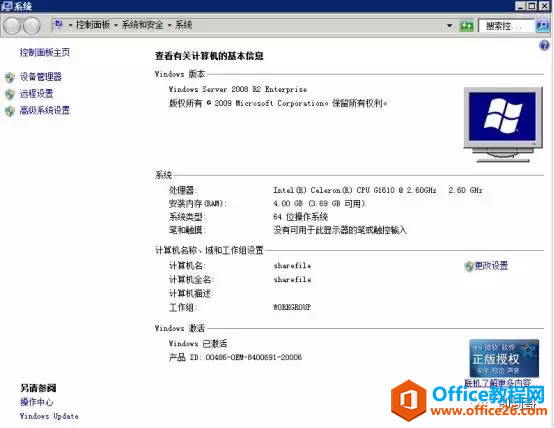 2、在新的服務(wù)器系統(tǒng)中,打開“服務(wù)器管理器” 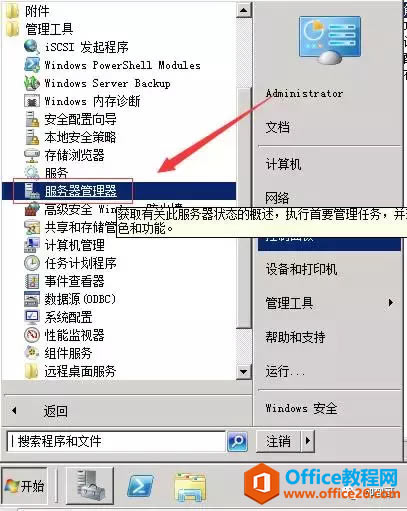 3、在角色中,添加角色 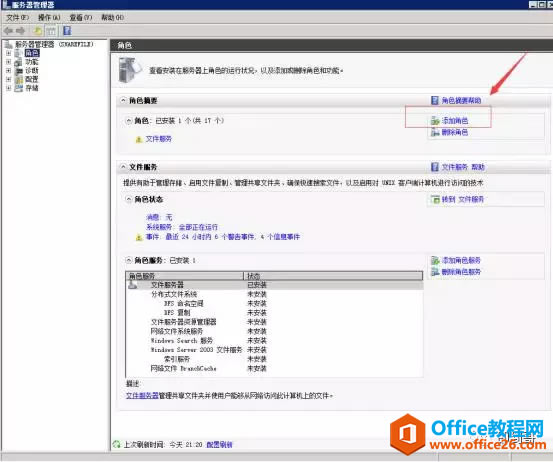 4、默認(rèn)下一步: 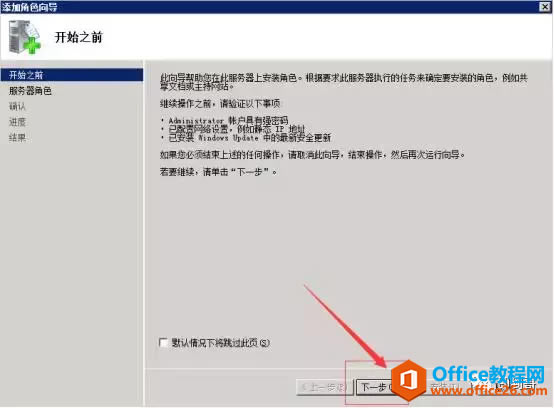 5、添加服務(wù)器角色,選中“Web服務(wù)器(IIS)”,點(diǎn)擊下一步: 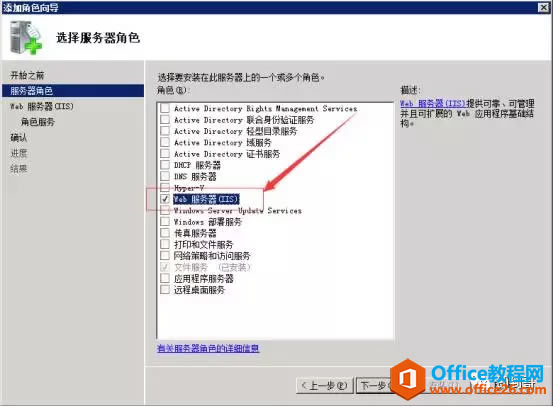 6、選擇下一步: 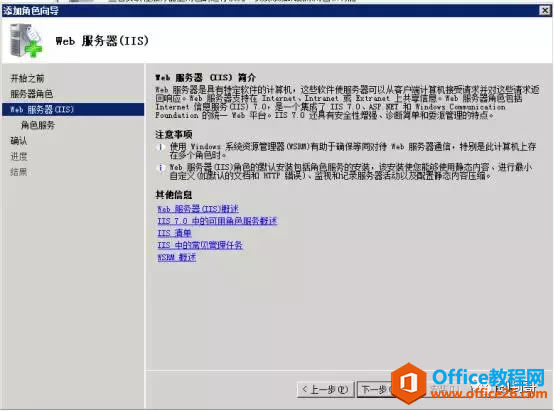 7、選擇FTP服務(wù)器, FTP Service和FTP擴(kuò)展必須勾選,并點(diǎn)擊下一步: 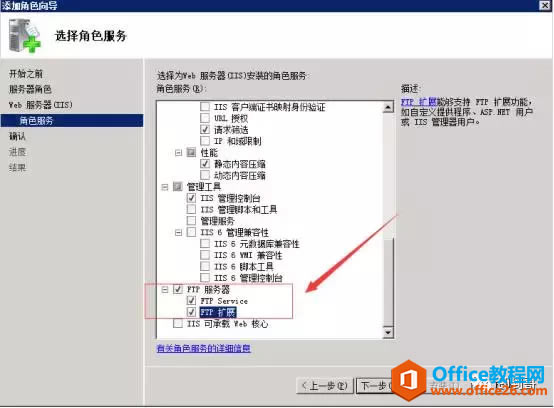 8、選擇"安裝" 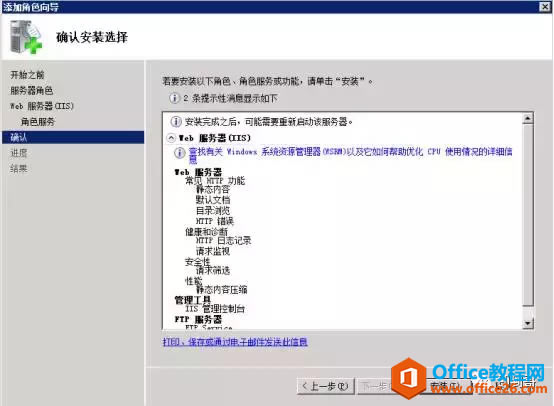 9、正在安裝。 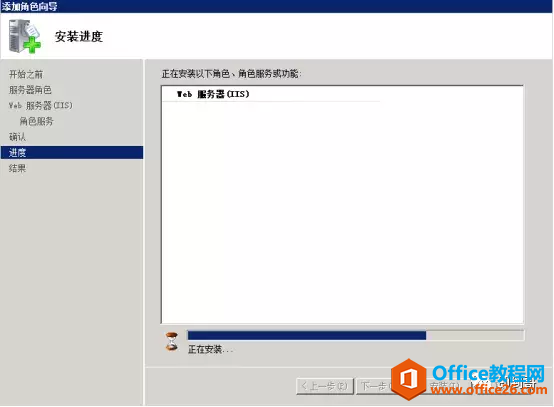 10、安裝成功。 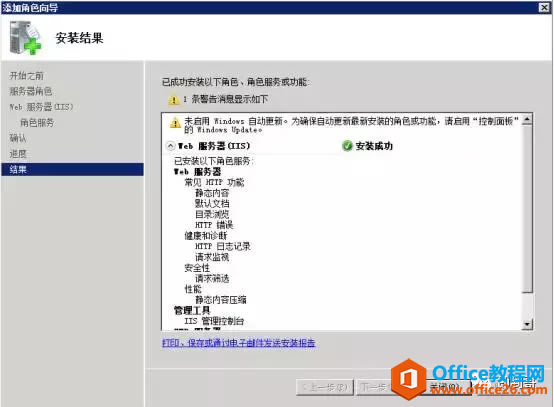 如果想啟用windows自動(dòng)更新,到控制面板中啟用windows Update。 二、FTP站點(diǎn)搭建 1、準(zhǔn)備FTP文件夾,此文件夾作為站點(diǎn)訪問的根節(jié)點(diǎn)。 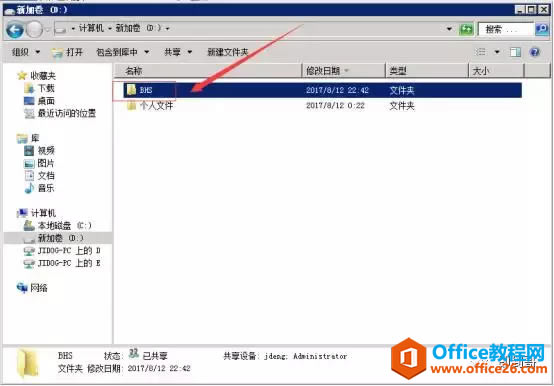 2、點(diǎn)擊Web服務(wù)(IIS)---Internet信息服務(wù)---網(wǎng)站,在網(wǎng)站上右擊,選擇添加FTP站點(diǎn)... 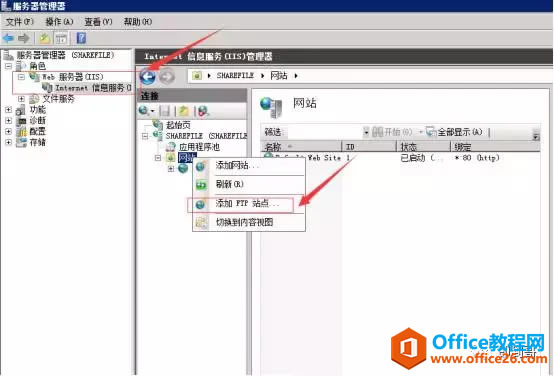 3、選擇需要搭建的文件夾,以BHS文件夾為根節(jié)點(diǎn)。 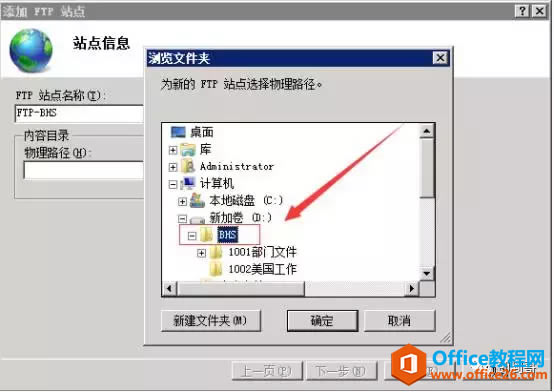 4、選擇好之后,點(diǎn)擊下一步: 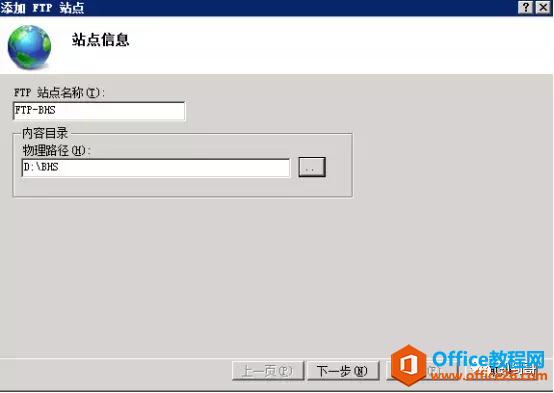 5、由于沒有SSL證書,所以這里選擇無。 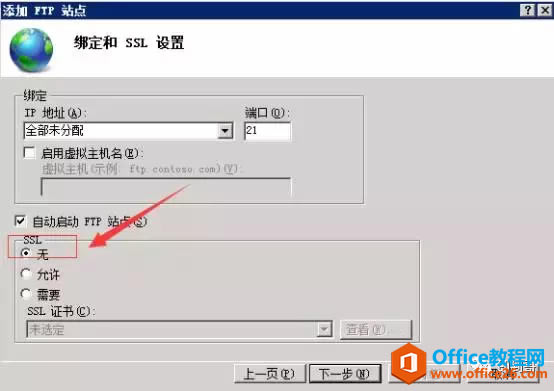 6、身份驗(yàn)證,選擇基本,這里給予所有用戶讀取的權(quán)限,并點(diǎn)擊完成。 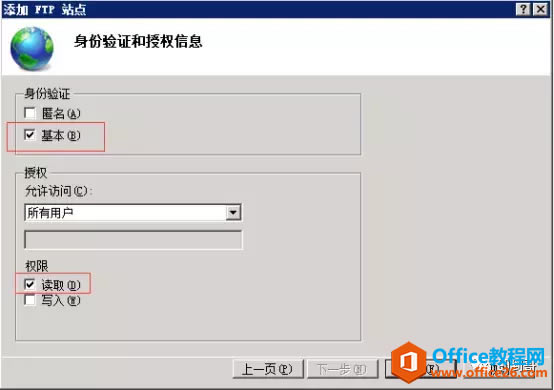 7在網(wǎng)站下面可以看到剛才搭建的FTP-BHS。 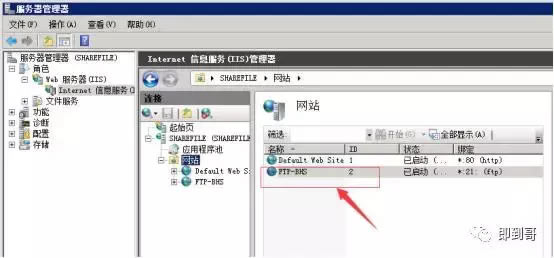 三、測(cè)試訪問客戶端訪問FTP文件服務(wù)器 1、在客戶端DOS下面Telnet一下,F(xiàn)TP文件服務(wù)器的21端口是否正常打開。 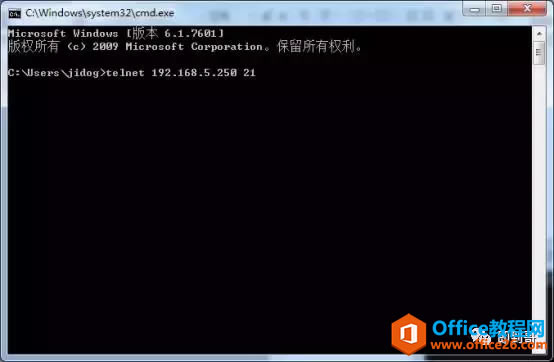 2、發(fā)現(xiàn)可以正常打開,說明我的FTP文件服務(wù)器搭建成功。 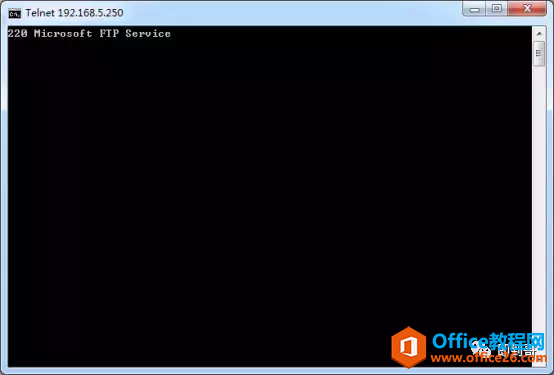 3、打開IE,輸入要訪問的FTP://192.168.5.250 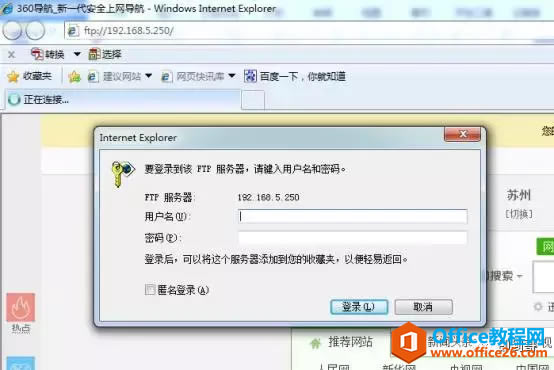 4、輸入服務(wù)器上的用戶名和密碼。  5、發(fā)現(xiàn)可以直接訪問到BHS下面目錄。 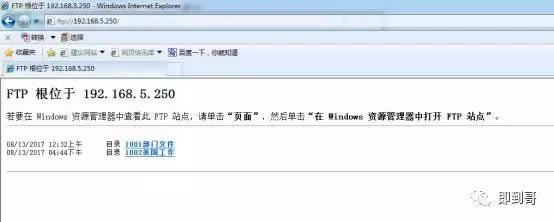 6、FTP的權(quán)限和與BHS的本地用戶共享權(quán)限一致。 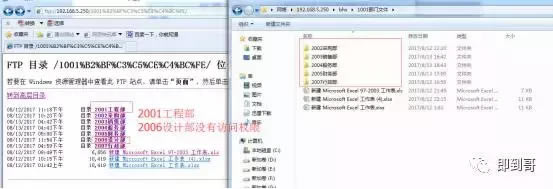 如果點(diǎn)擊2001工程部,就會(huì)出現(xiàn)如下界面 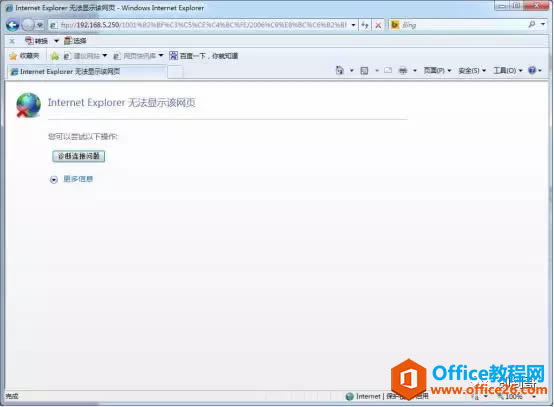 如果有權(quán)限訪問,直接進(jìn)入下一級(jí)目錄。 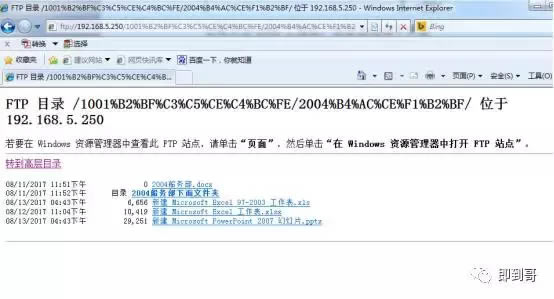 Windows操作系統(tǒng)對(duì)硬件支持良好。 |
溫馨提示:喜歡本站的話,請(qǐng)收藏一下本站!